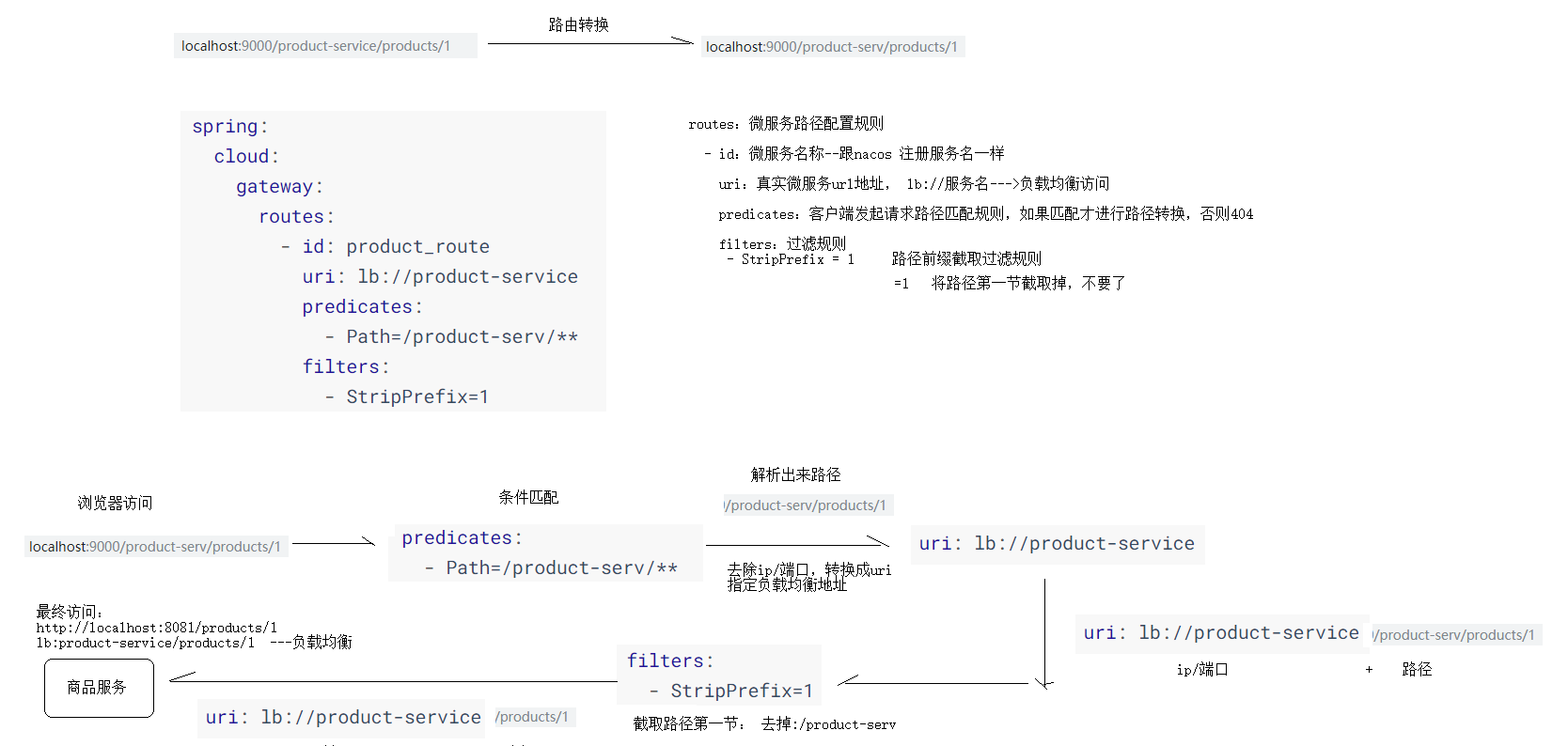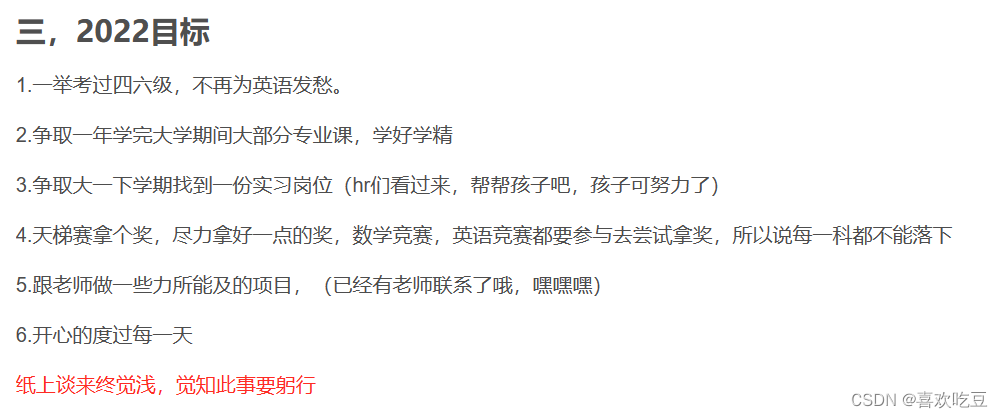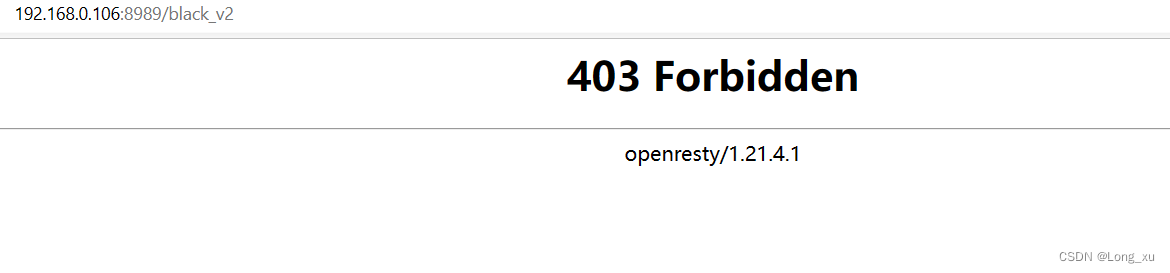文章目录
- 引言
- 升级步骤
- 安装SQL Server 2008 R2 sp2
- 清除处于非活动状态的SQL Server实例
- 一些体会
引言
今天接到了一个需求,服务器上的数据库需要从SQL Server2008升级到2012。根据之前的经验,感觉是一个非常有意思的过程(事实上也是。这个过程也给了我一些触动与启发,因此,便记录了自己的踩坑过程以及解决方案,还有安装过程的体会。
升级步骤
启动SQL Server2012的安装引导程序,中间的过程都很顺利,具体的操作步骤可参考微软官方的帮助文档,帮助文档链接如下。
https://learn.microsoft.com/en-us/previous-versions/sql/sql-server-2012/bb677622(v=sql.110)?redirectedfrom=MSDN
https://learn.microsoft.com/en-us/previous-versions/sql/sql-server-2012/ms144267(v=sql.110)
在升级规则检测的时候却出现了两个异常,如下图所示。

其中:
- 第一个异常产生的原因是:版本为SQL Server2008 R2 Sp1时,需要安装Sp2补丁包之后,才可以升级到SQL Server2012
- 第二个异常产生的原因是:在第一次安装失败后,服务器上存在部分已经安装的SQL Server实例,并且此时的状态为“非活动”状态。对于该问题:微软官方给出的原因如下。
出现此问题的原因是在第一次安装失败后,服务器上存在部分安装的SQL Server实例。 如果安装失败,SQL Server安装程序不会回滚安装。 部分安装的实例不包括你尝试安装的SQL Server版本,例如企业版、标准版或评估版。 尝试在同一台服务器上安装同一版本时,安装程序将查找现有实例。 但是,安装程序无法确定要安装的SQL Server版本。 因此,安装失败。
对于这个解释,我个人认为是SQL Server本身存在巨大的问题。安装失败后无法进行回滚安装这一点,对于用户使用非常不友好。
针对这两个升级问题,下面进行逐一解决。
安装SQL Server 2008 R2 sp2
该问题解决较容易,直接在微软中心的Microsoft 365上找到对应的安装包即可。下载链接为:
https://www.microsoft.com/zh-CN/download/details.aspx?id=30437
点击"Download"按钮,出现的界面如下图所示。根据自己机器的处理器架构进行选择即可,我进行更新的机器为Windows Server2008,因此选择的架构为x64版本。

该补丁包的具体安装方式与SQL Server2012的安装方式相同。如无特殊需要,一路点击"下一步"即可完成安装。
清除处于非活动状态的SQL Server实例
对于该升级问题,微软官方也给出了相应的原因解释以及解决方案。不幸的是,由于我的数据库水平太差,找了很久才找到。对应的链接地址如下:
https://learn.microsoft.com/zh-CN/troubleshoot/sql/install/remove-partial-installation
在该帮助文档的解决方案中,提到了导航到“Summary.txt”文件设置日志文件。然后在该日志文件中,我看到确实存在一些处于非活动状态的数据库服务,如图所示。

然后我开始查看安装过程的日志信息,由于对数据库安装过程中的日志文件不熟悉。因此,又找到了关于日志文件的说明。对应的链接地址如下:
https://learn.microsoft.com/zh-CN/sql/database-engine/install-windows/view-and-read-sql-server-setup-log-files?view=sql-server-ver16
在这篇帮助文档中,详细介绍了各个日志文件夹/文件的作用以及存放的位置。但是,问题并没有解决。然后,我在微软社区找到了另一篇文章。在这里,我找到了解决问题的方法。对应的链接地址如下:
https://social.technet.microsoft.com/wiki/contents/articles/38000.sql-server-troubleshooting-the-instance-id-mssqlserver-is-already-in-use-by-sql-server-instance-mssqlserver-inactive.aspx?Sort=MostRecent&PageIndex=1
在这篇文章中,它介绍到有一个"Datastore_Discovery.xml"的文件位于日志目录下,在里面找到不活动状态的产品编码,然后使用命令行将其卸载即可。结合两篇文章,我顺利找到了该文件,并通过关键字搜索,找到了不活动状态的产品编码,如下图所示。

然后,启动“命令提示符”,输入如下语句,即可卸载不活动状态下的SQL Server实例引擎。
msiexec /x {$ProductCode}
注:$ProductCode表示产品编码,如果有多个不活动的产品,应将其全部删除
卸载完成后,重新启动SQL Server2012安装向导,即可顺利完成对数据库的升级。
一些体会
事实上,在我接触过的产品中,微软的产品相对来说帮助文档是比较齐全的。只要你愿意看日志,愿意查帮助文档,愿意上社区搜一些关于issue的提问,那么,我认为99%的问题都可以得到很好的解决。
但是,如我提到的一样,如何能够快速定位到问题对应的文档呢?我认为,需要做到如下两步:
- 对产品有足够的熟悉。知道问题的根源发生在哪里,比如在升级数据库的过程中,问题的根源是在数据库引擎,还是在数据库管理工具,还是在客户端的兼容性
- 对文档的整体结构有所了解。好的帮助文档就像一本小册子,如果你想了解它,那么,你首先应该知道小册子的目录长什么样。


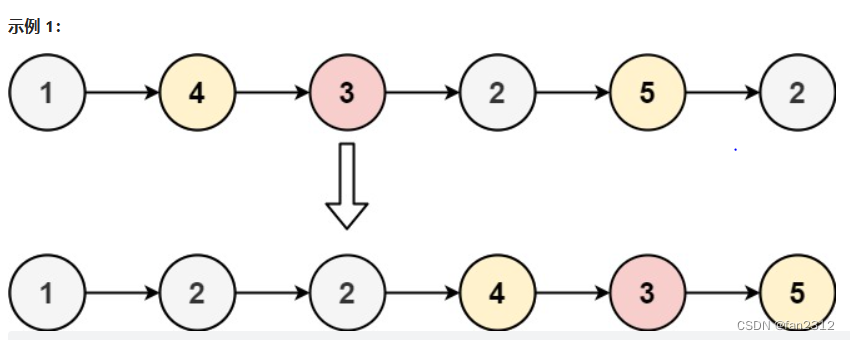

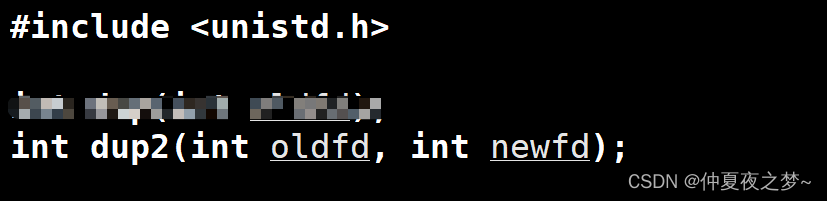
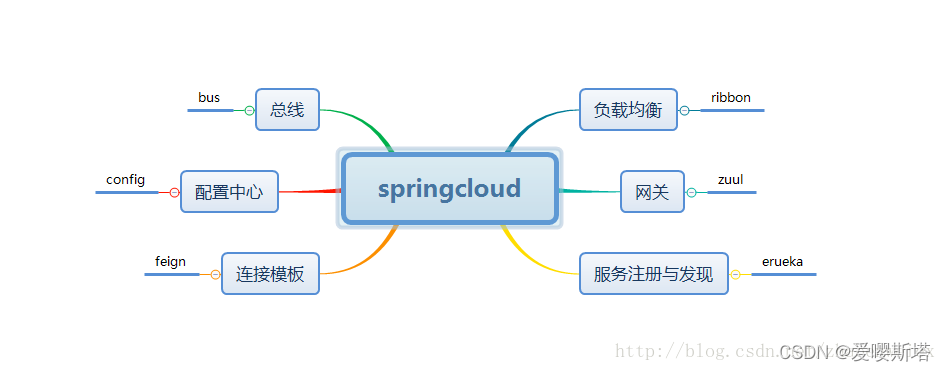

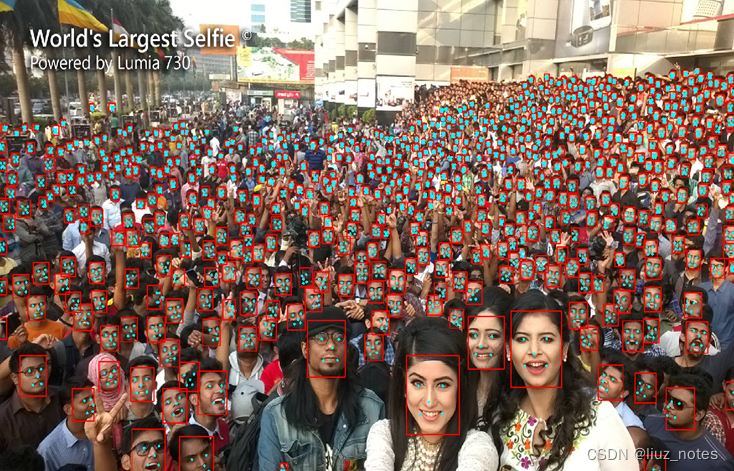
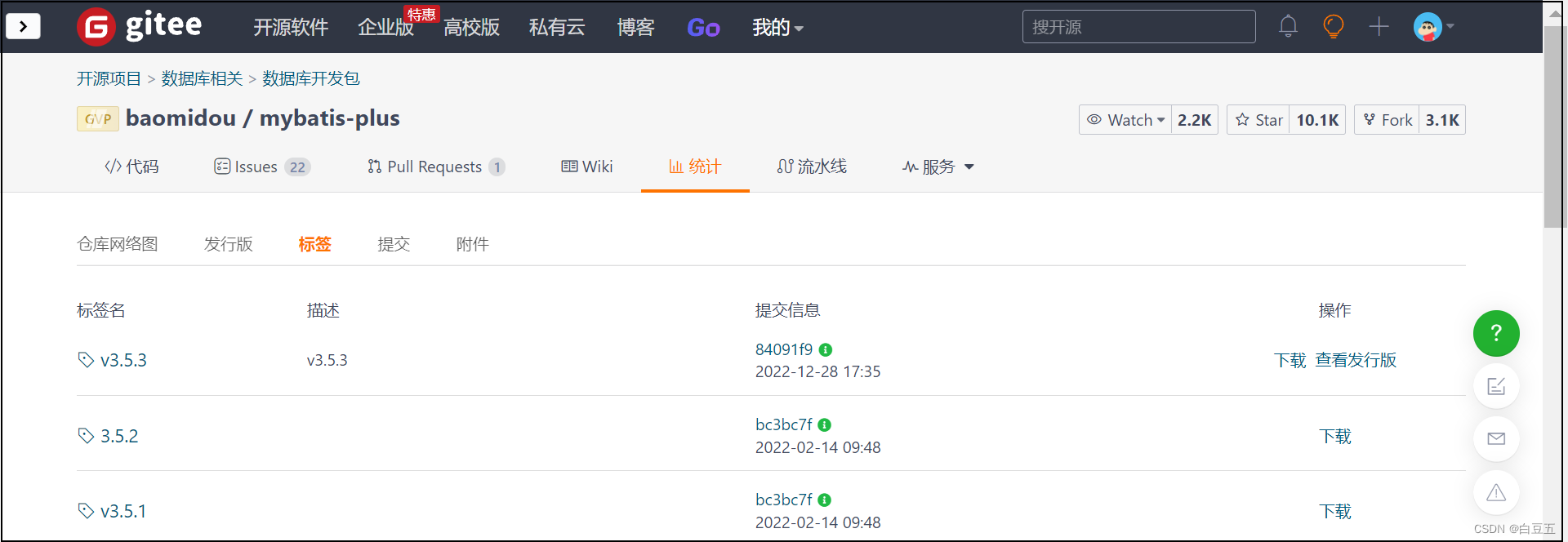

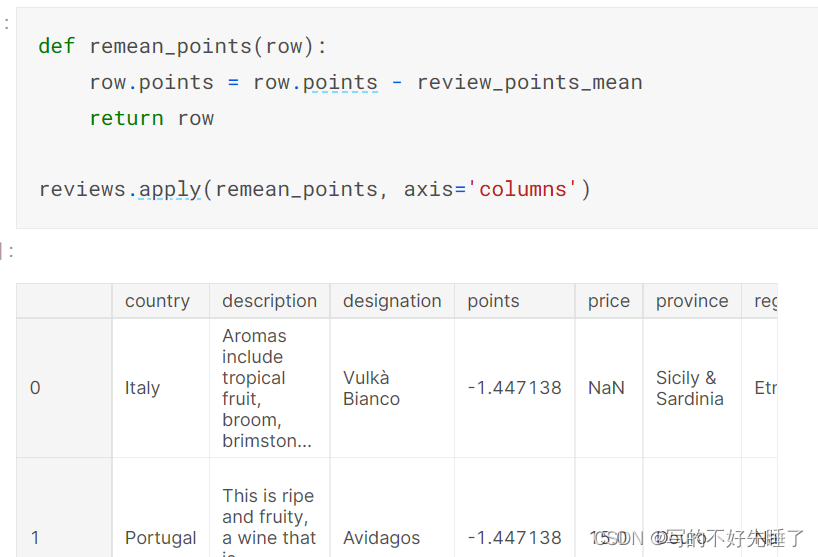
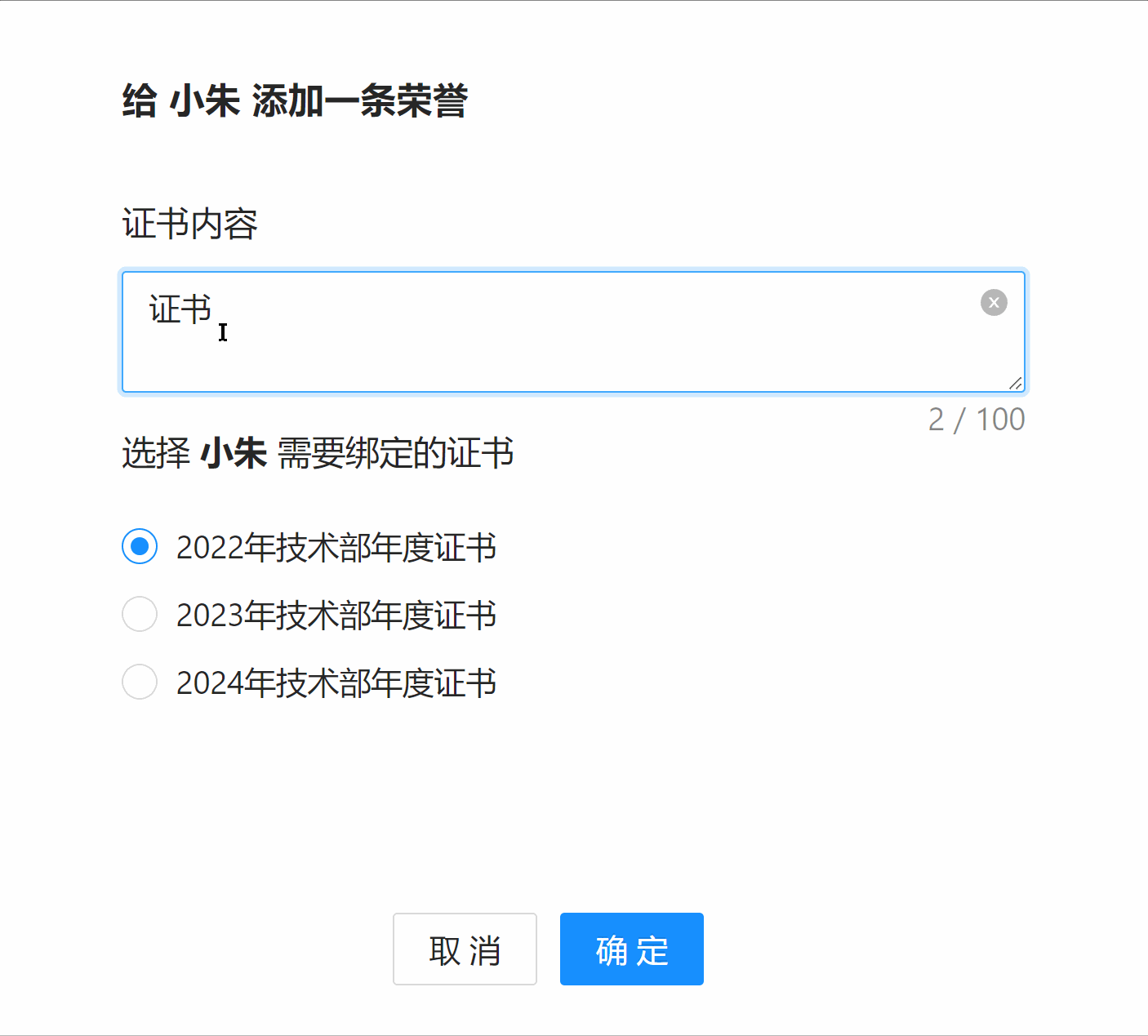


![[综][PDPTW]A survey on pickup and delivery problems](https://img-blog.csdnimg.cn/1e736345a94a4beb9a6e12e20483629d.png)